Lägga till kunskap i en copilot
Du kan lägga till en kunskapskälla till en copilot från följande områden i Copilot Studio:
- Sidan Konfiguration
- Sidan kunskap
- Ett generativt svarsämne
Välj knappen Lägg till kunskap om du vill starta dialogrutan Lägg till tillgängliga kunskapskällor.
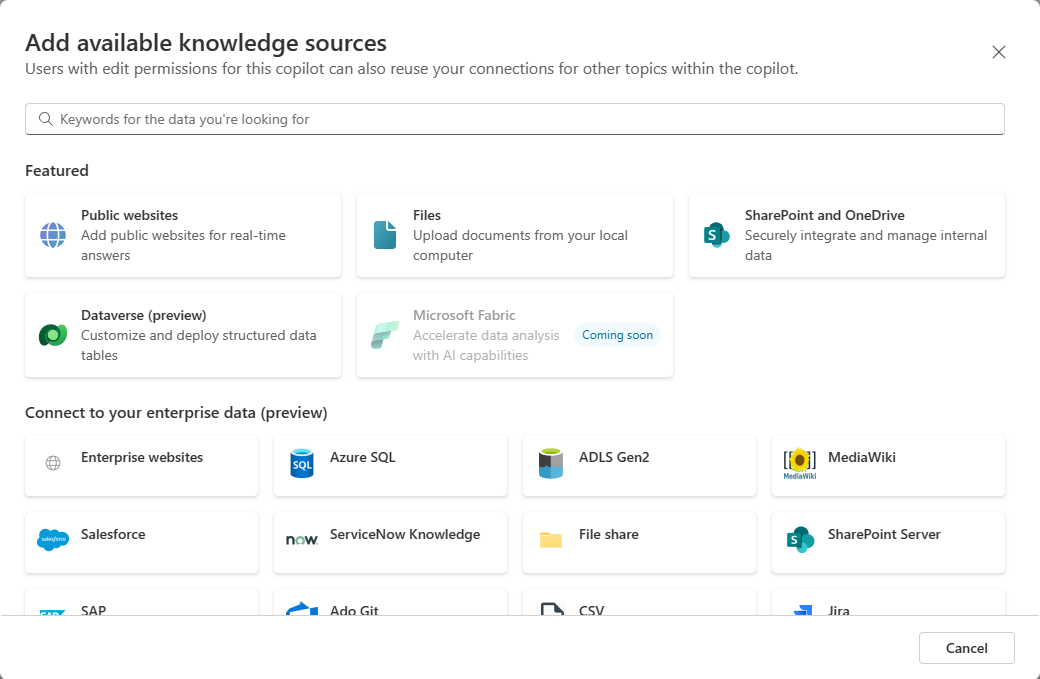
När du har lagt till någon av följande kunskapskälltyper måste du ange ett namn och en beskrivning (kunskapsnamnet för varje källa bör vara unikt).
- Offentlig webbplats
- Filöverföring
- SharePoint och OneDrive
- Dataverse
Kommentar
Kunskapskällor för diagramanslutning får sina kunskapsnamn och beskrivningar från namn och beskrivning på diagramanslutningen. Dessa är konfigurerade i en administratör för klientorganisation i Microsoft 365.
Offentlig webbplats
Kommentar
För mer information om hur du lägger till en offentlig webbplats med ett generativt svarsämne, se Sök i offentliga data eller använd en anpassad Bing-sökning för generativa svar.
Välj Offentliga webbplatser.
Tillhandahåll URL till den offentliga webbplatsen.
Lägg till ett namn (som standard används webbplatsens URL).
Lägg till en beskrivning.
Klicka på Lägg till om du vill sluta lägga till kunskapskällan.
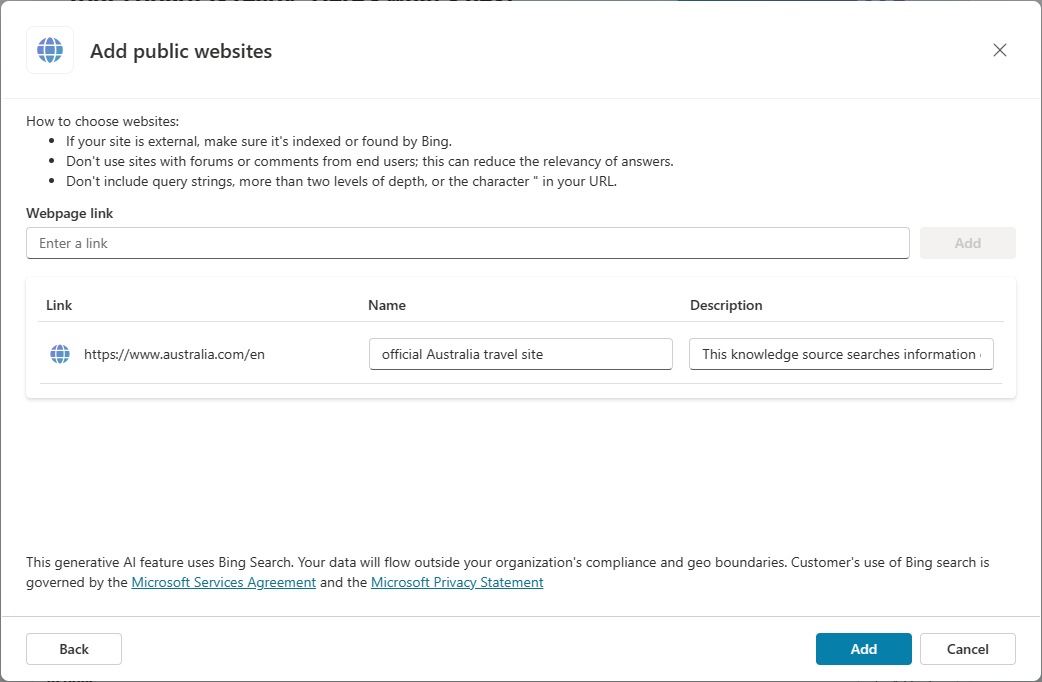
Filöverföring
Kommentar
Mer information om hur du överför en fil som ska användas med ett generativt svar ämne, finns i Använda överladdade dokument för generativa svar.
Välj Filer.
Överför filen genom att antingen dra och släppa eller bläddra till filplatsen.
Lägg till ett namn (som standard används filens namn).
Lägg till en beskrivning.
Klicka på Lägg till om du vill sluta lägga till kunskapskällan.
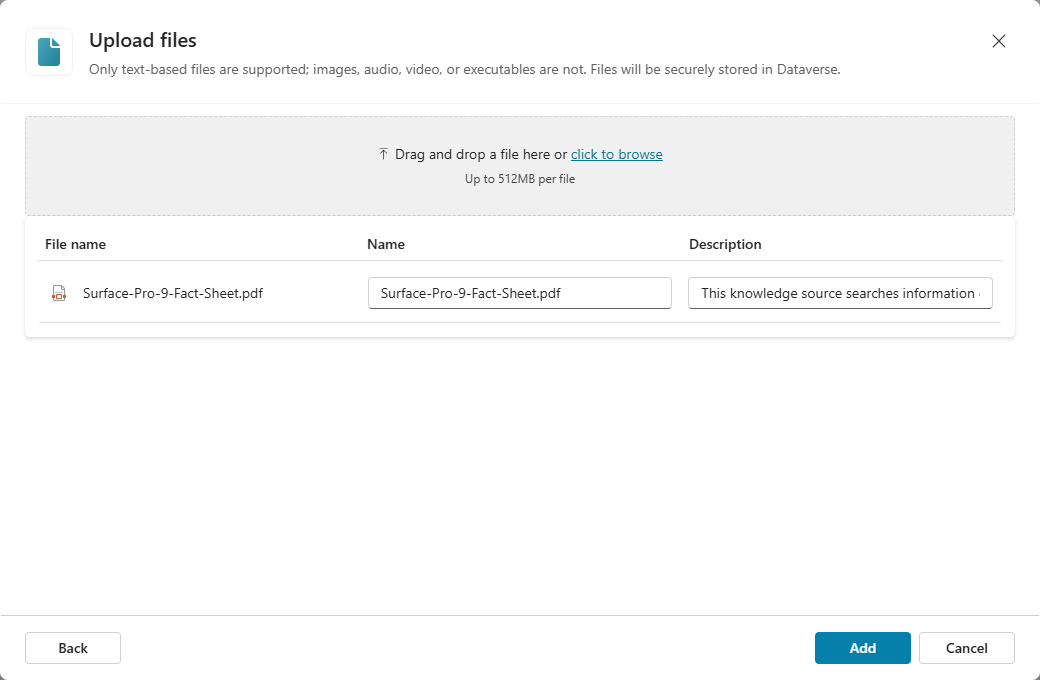
Dokumenttypen som stöds
- Word (doc, docx)
- Excel (xls, xlsx)
- PowerPoint (ppt, pptx)
- PDF (pdf)
- Text (.txt, .md, .log)
- HTML (html, htm)
- CSV (csv)
- XML (xml)
- OpenDocument (odt, ods, odp)
- EPUB (epub)
- RTF-format (rtf)
- Apple iWork (sidor, nyckel, siffror)
- JSON (json)
- YAML (yml, yaml)
- LaTeX (tex)
Filtyper som bilder, videoklipp, körbara filer och filtyper kan inte användas som överladdade dokument.
SharePoint och OneDrive
Kommentar
För mer information om hur du använder SharePoint eller OneDrive-innehåll med ett generativt svarsämne, se Använd innehåll på SharePoint eller OneDrive för generativa svar.
Välj SharePoint och OneDrive.
Ange SharePoint eller OneDrive URL.
Lägg till ett namn (som standard används filens namn).
Lägg till en beskrivning.
Klicka på Lägg till om du vill sluta lägga till kunskapskällan.
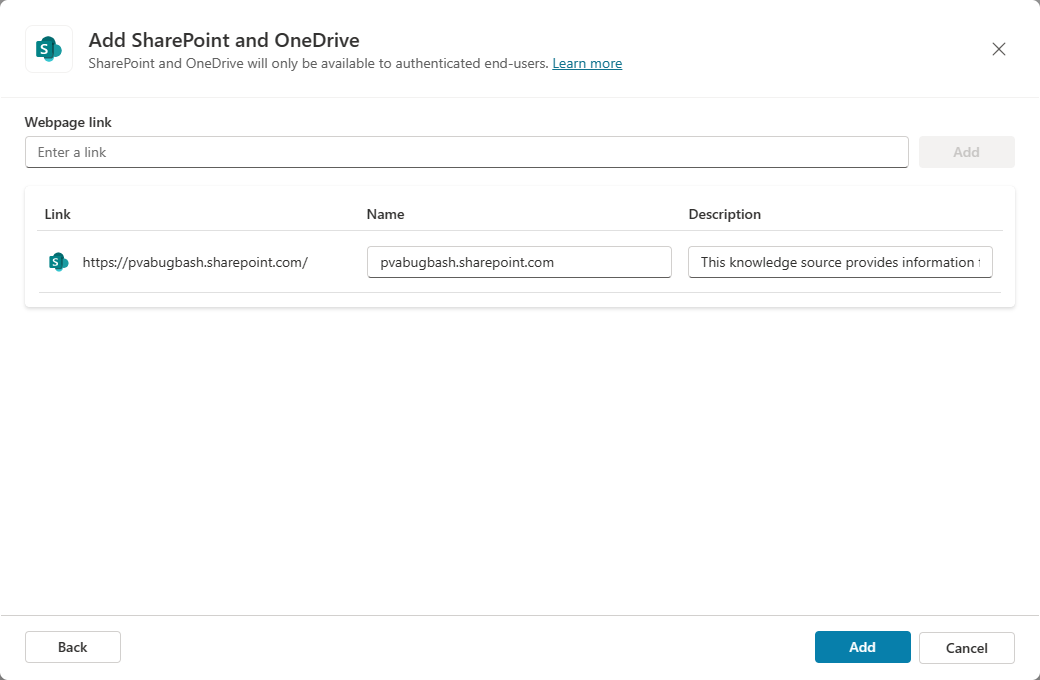
Dataverse
Välj Dataverse (förhandsversion).
Leta upp en eller flera Dataverse-tabeller som ska läggas till. Du kan begränsa dina val med hjälp av sökfältet.
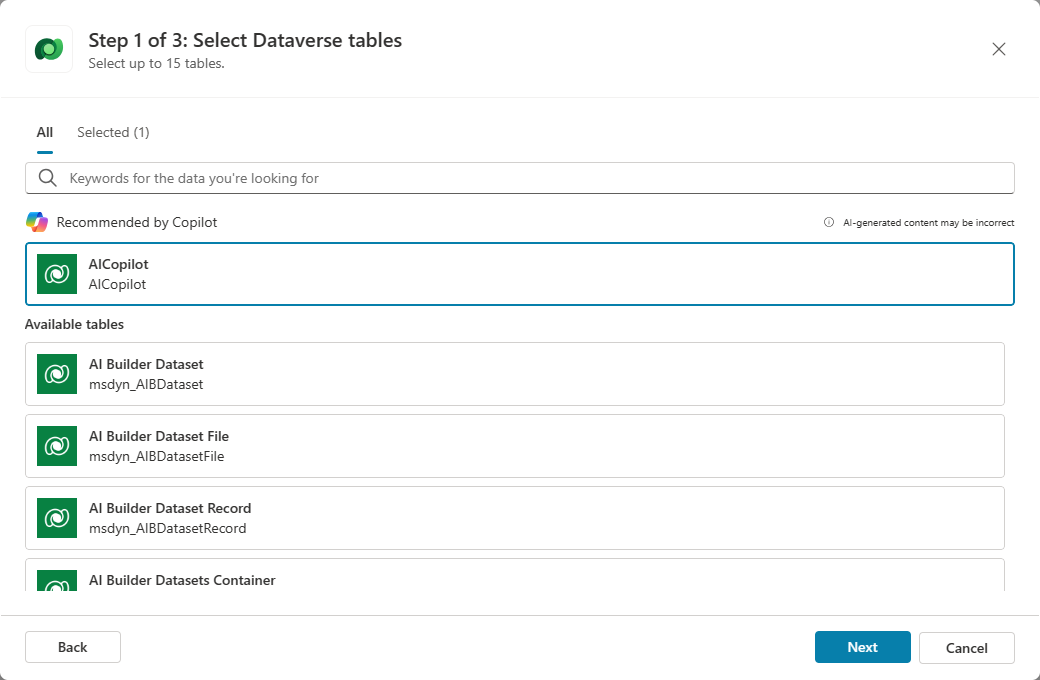
Kommentar
Tabellens rekommendation baseras på namnet på din copilot.
Förhandsgranska tabellerna och se till att rätt tabeller har lagts till. I förhandsgranskningen visas endast 20 rader och en uppsättning kolumner.
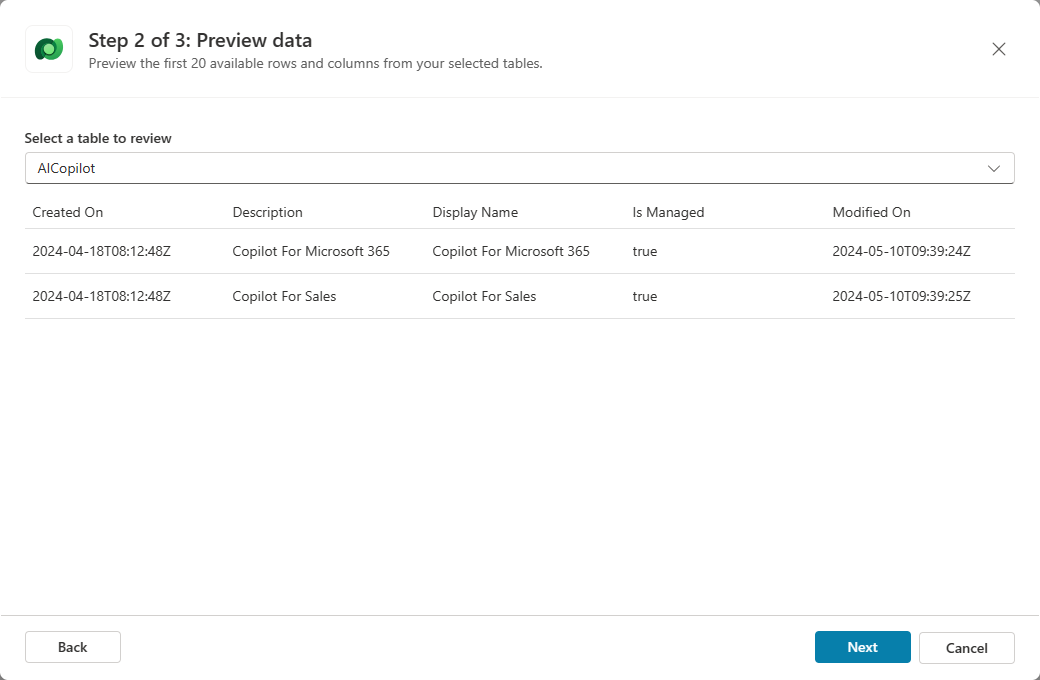
Granska kunskapsnamnet och beskrivningen.
Om du vill kan du lägga till synonymer i kolumnerna i de tabeller du valt för att förbättra kvaliteten på svaren. Välj knappen Bakåt om du vill acceptera ändringar.
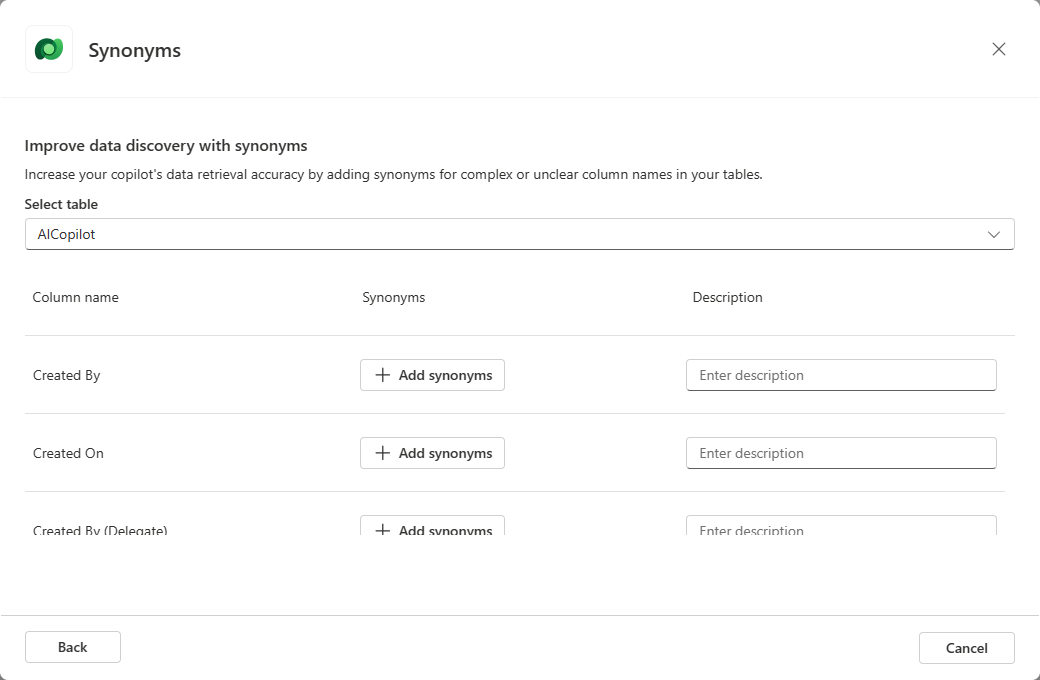
För att förbättra kvaliteten på svaren kan du eventuellt lägga till en ordlista i kunskapskällorna. Välj knappen Bakåt om du vill acceptera ändringar.
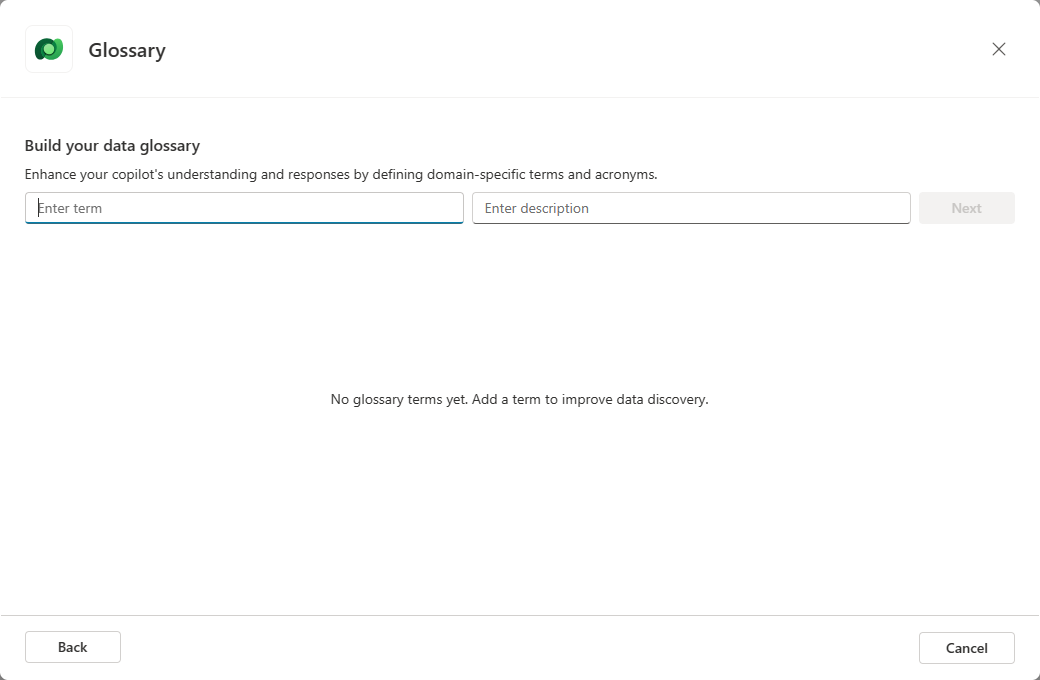
Klicka på Lägg till om du vill sluta lägga till kunskapskällan.
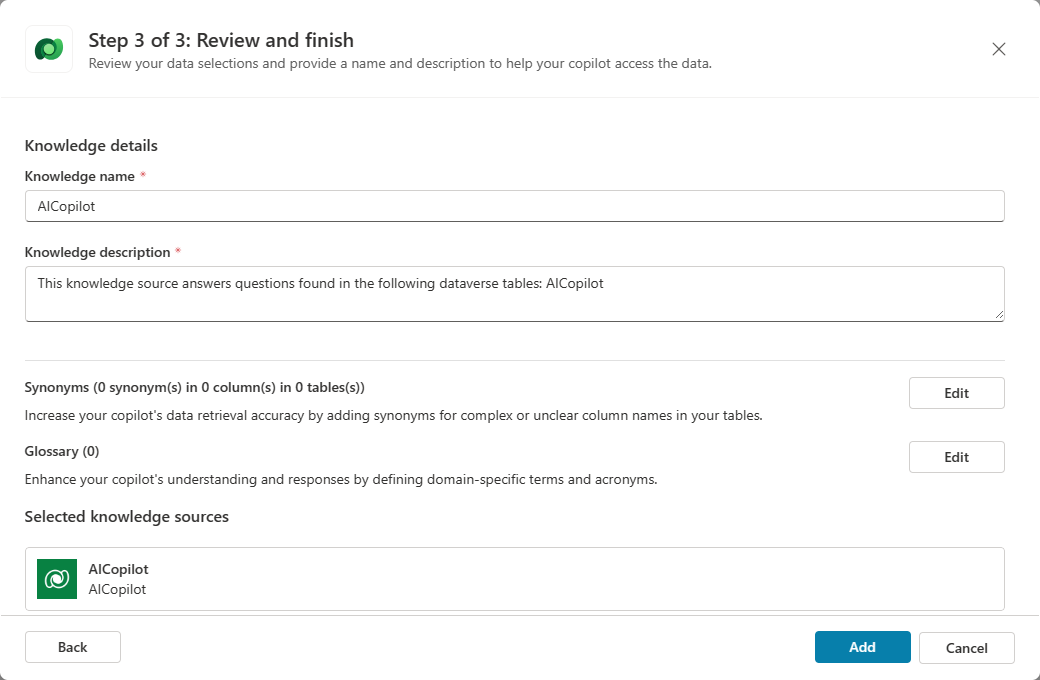
Företagsdata
Obs
Mer information om företagsdata finns i Använda anslutningsprogram till kunskapskällor.
Välj från en av de datakällor som stöds:
- Företagets webbplatser
- Azure SQL
- ADLS Gen2
- Mediawiki
- Salesforce
- ServiceNow-kunskap
- Filresurs
- SharePoint Server
- SAP
- Ado Git
- CSV
- Jira
- Azure DevOps Wiki
- Oracle SQL-databas
- Microsoft SQL server (ny)
- ServiceNow-katalog
- Sammanflöde
- ServiceNow-ärenden
- Anpassad anslutningsapp
- Åtgärder för Power Platform-anslutningsprogrammet
Kommentar
- Här visas diagramanslutningar som har ställts in av administratören för klientorganisationen.
- Om du vill skapa en ny anslutning, eller om diagramanslutningen inte har ställts in ännu, väljer du Skapa åtgärder för att använda åtgärderna i stället.
Lägg till ett namn (som standard används anslutningens namn).
Lägg till en beskrivning.
Klicka på Lägg till om du vill sluta lägga till kunskapskällan.